

こんにちは、閲覧ありがとうございます。
最近あらゆるところでデジタルが進んでおり、中にはこんな会話をされている方もいらっしゃるのではないでしょうか。
友人)最近iPad買おうと思ってるんやけど、実際どんな時に使えるんかな〜。
自分)マジでいろんな場面で使えるで、授業とか仕事とか、動画見る時とかも
友人)なるほどな〜。でもiPadってめっちゃ高ない?
自分)モデルによるけど、エントリーモデルは激安やで
友人)え、そうなん?どんなやつ?
ということで今回は、自分が実際に3ヶ月ほど使用した第7世代iPadのレビューを書いていきたいと思います。
3ヶ月かよ、と思うかもしれませんが、短期間の使用で感じたリアルな感想を書いていますので、是非読んでみてください。
本ブログでは、図や画像を使用して見やすい状態にしているので、よろしければそちらからご覧ください。
【学生におすすめ】無印iPad(第7世代)を3ヶ月使用した感想
第7世代iPadの基本情報
第7世代iPadは、2019年9月末に発売が開始されたもので、AirやProなどがつかないことからよく無印と言われるタイプのiPadになります。
以下に、無印・Air・Proの簡単な項目の比較をまとめました。
iPad(第7世代)
・34800円(税別)〜
・10.2インチ
・Touch ID
・Lightningコネクタ
・483g
iPad Air(第3世代)
・54800円(税別)〜
・10.5インチ
・Touch ID
・Lightningコネクタ
・456g
iPad Pro(第4世代)
・104800円(税別)〜
・12.9インチ
・Face ID
・USB-Cコネクタ
・641g
特徴はなんと言ってもiPadシリーズで最安の価格ですね。
34800円(税別)なら、学生でも手が出せる範囲の安さだと思いますし、持ち歩くにも楽な重量です。
1世代前の第6世代モデルでは画面サイズが9.7インチでしたが、第7世代は10.2インチと、ほぼiPad Airと同じ画面サイズになりました。
大画面で操作がしたかった方にとって一番嬉しいアップデートですね。
さらに、第6世代では対応していなかったSmart Keyboardも使用できるので、小さなコンピュータとしても活用することができます。
第7世代iPadを持つメリット
それでは、実際に3ヶ月間使用して感じたメリットを紹介します。
Apple Pencilとの併用で幅が広がる
第7世代iPadは、第1世代のApple Pencilに対応しており、普段の一般的な操作はもちろんのこと、ノートテイキングやメモなどが手軽に出来るようになっています。
PCでのメモが許可されている講義もあると思いますが、少し複雑なものを可視化したい時や図を用いてメモを取りたい時など、PCで授業のノートを作成するには少し不便な場合がありますよね。
かといって紙のノートを使っていると、ふと見返したくなった時にノートを探す必要がありますし、何冊もノートがあると持ち運ぶ際に重くなってしまい、リュックを背負っている両肩がバグるなんてこともあります。
ノートアプリとApple Pencilを併用することで、それぞれの講義内容に応じたノートをiPad1台に集約することができるようになります。
持ち運びの際もたったの483g増えるだけなので、ペットボトル1本分と考えるとかなり楽ですよね。
ノートアプリは無料のものから有料のものまで沢山ありますが、本記事ではGoodnotes5をオススメします。
筆ペンや万年筆、ボールペンの3種類からペンシルを選べたり、マーカー等の種類も豊富なので、簡単に見やすいノート作成が可能になります。
タッチやペンシルの反応もかなり良いので、ほぼラグなしで書くことができます。
ただ、iPadに画面フィルムを貼っていない状態では、少しApple Pencilのペン先が滑る印象があるので、以下のようなペーパーライクフィルムを貼り付けることをオススメします。
これを貼ることで、まるで紙に書いているかのような感覚でストレスなく書くことができるようになるので、是非検討してみてください。
投稿者の人気記事


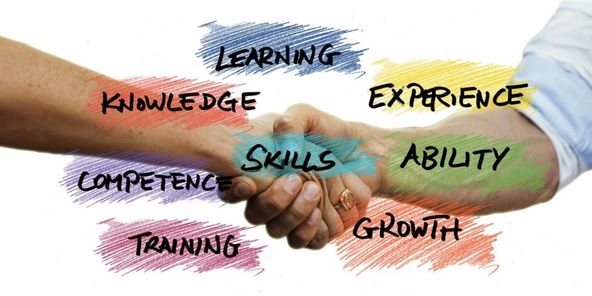

ジョークコインとして出発したDogecoin(ドージコイン)の誕生から現在まで。注目される非証券性🐶

17万円のPCでTwitterやってるのはもったいないのでETHマイニングを始めた話

iOS15 配信開始!!

なぜ、素人エンジニアの私が60日間でブロックチェーンゲームを制作できたのか、について語ってみた

Bitcoin史 〜0.00076ドルから6万ドルへの歩み〜

Uniswap v3を完全に理解した

NFT解体新書・デジタルデータをNFTで販売するときのすべて【実証実験・共有レポート】

機械学習を体験してみよう!(難易度低)

オープンソースプロジェクトに参加して自己肯定感を高める

Bitcoinの価値の源泉は、PoWによる電気代ではなくて"競争原理"だった。

ドラクエで学ぶオーバフロー
